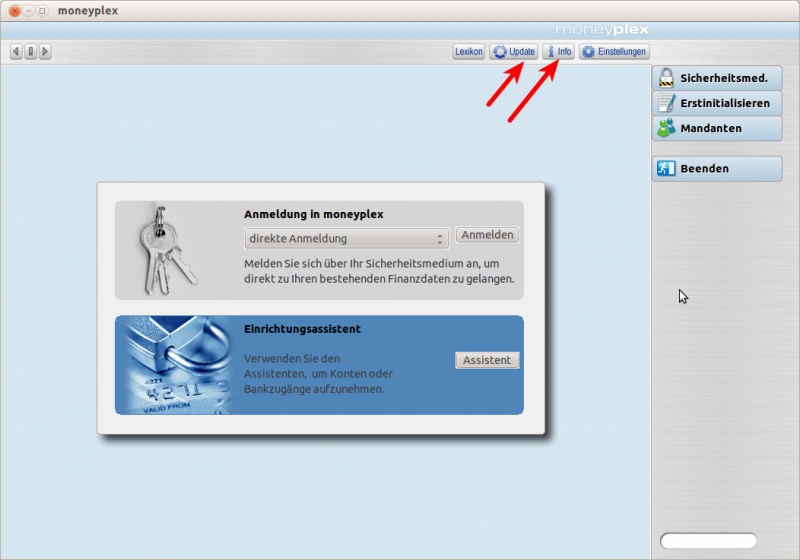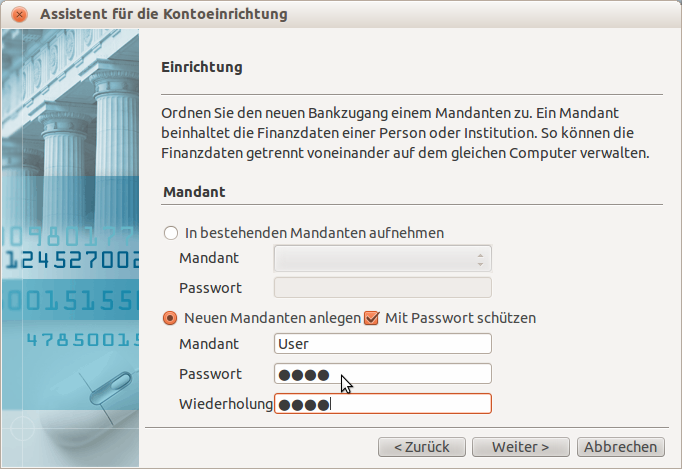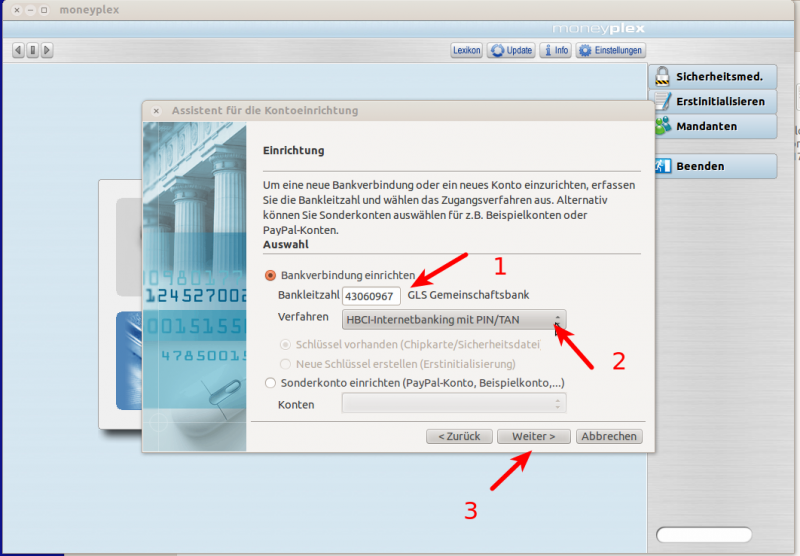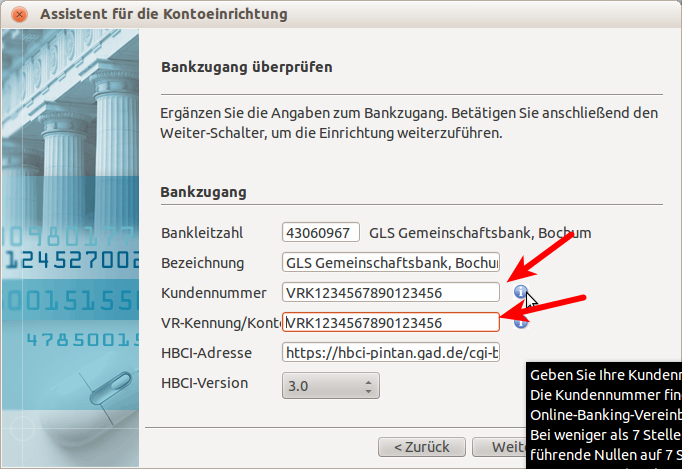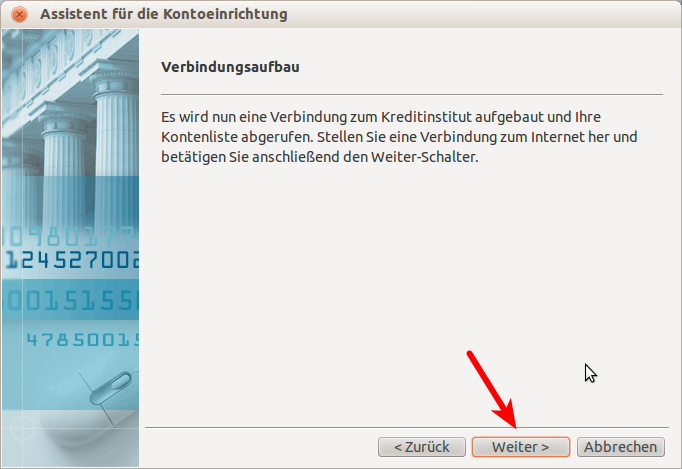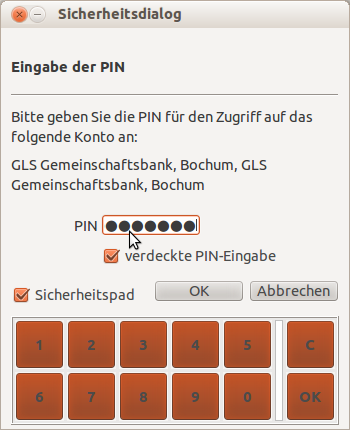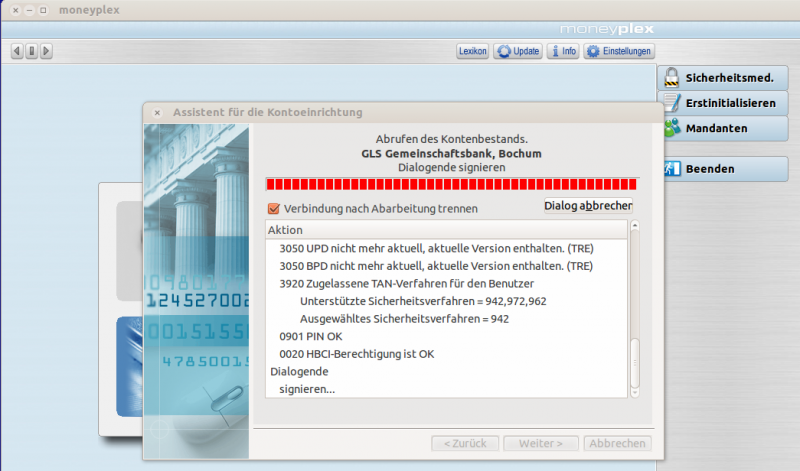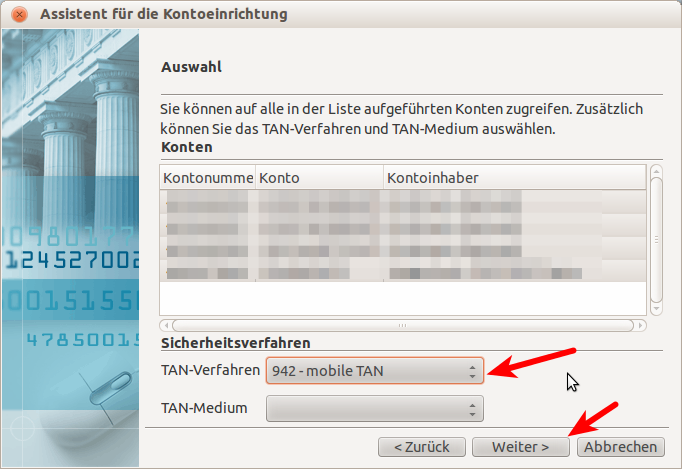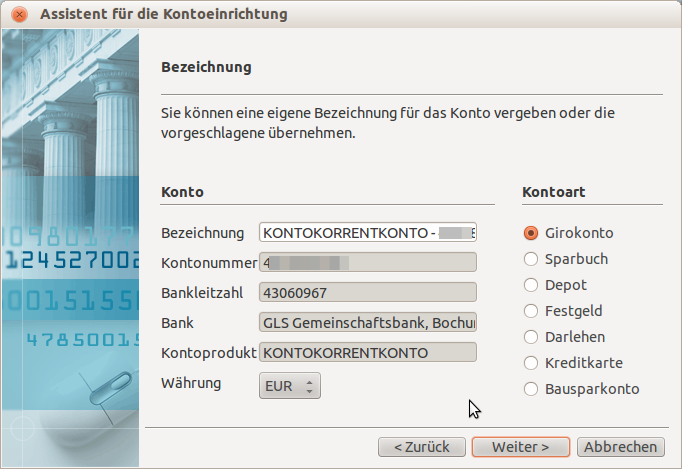zuletzt geändert: 03.10.2024
Prüfen Sie als erstes die Version, bevor Sie Änderungen vornehmen: Melden Sie sich ggf. über den Schalter „Abmelden“ ab, um auf dem Anmeldeschirm die Version kontrollieren zu können.
Klicken Sie auf den Info-Button (i), dort finden Sie die Build-Nummer, wenn Sie auf „info“ klicken.
Ggf. können Sie dort auch per Klick auf „U“ ein Update auslösen oder wählen Sie den „Update“-Button.
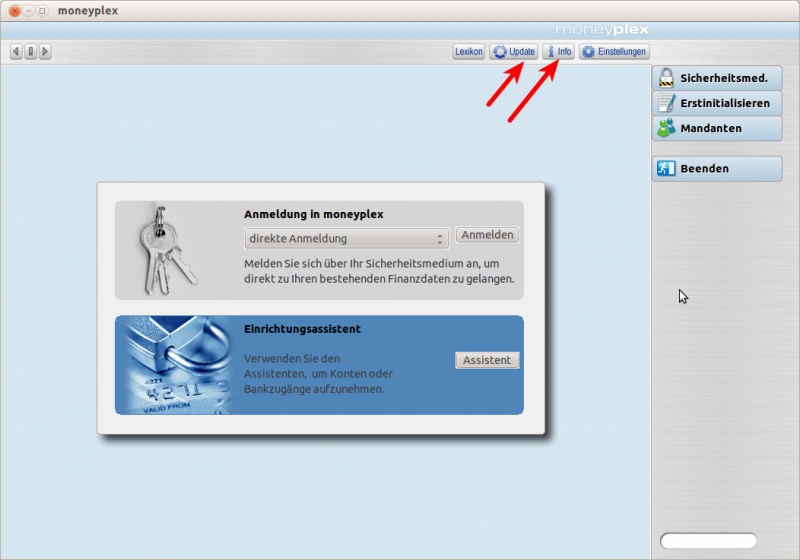
Melden Sie sich ggf. wieder an und klicken Sie im „Einrichtungsassistent“ auf „Assistent“. Wählen Sie den Mandanten aus, in den der Bankzugang eingetragen werden soll. (Sollten Sie noch keinen Mandanten eingerichtet haben, legen Sie einen neuen an.). Klicken Sie auf „Weiter“.
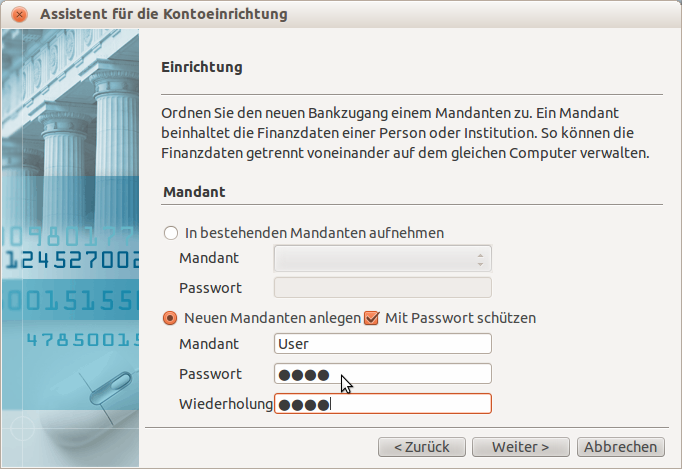
Im folgenden Dialog geben Sie die Bankleitzahl ein und wählen als Zugang „HBCI-Internetbanking mit PIN/TAN“ aus. Betätigen Sie den Schalter „Weiter“.
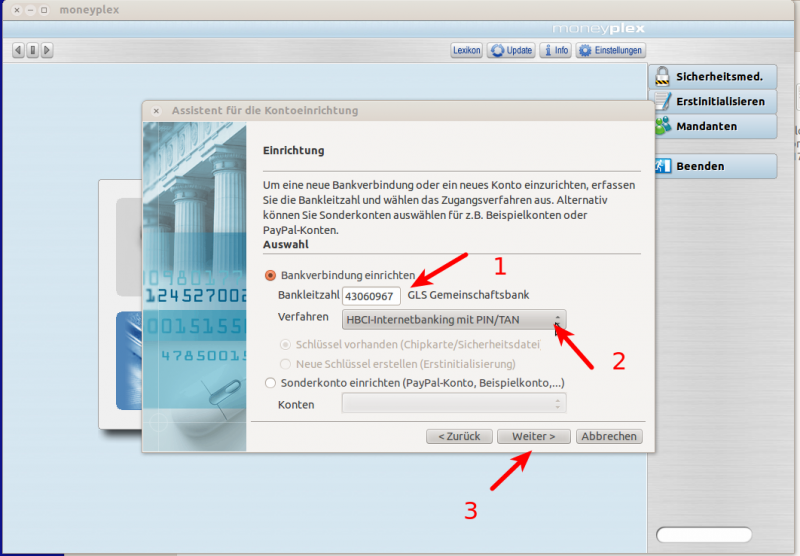
Füllen Sie die Felder:
Bankleitzahl: BLZ, (GLS Bank: 43060967)
Bezeichnung des Bankzugang: frei wählbare Bezeichnung, z.B. Ihr Vorname und Bankname.
VR-NetKey oder den Alias in das erste und zweite Feld eintragen. Den Alias sollten Sie nur nehmen, wenn Sie kein exotischen Sonderzeichen verwenden.
HBCI-Internetadresse:
fints1.atruvia.de/cgi-bin/hbciservlet
veraltet: https://hbci-pintan.gad.de/cgi-bin/hbciservlet
HBCI-Version: HBCI-Version 3.0 (automatisch)
Im Bild ist noch die alte Variante zu sehen, die VR-Kennung ist aber Geschichte. Nehmen Sie den VR-NetKey.
Bestätigen Sie die Eingaben mit „Weiter“. Moneyplex baut nun eine Verbindung zum Bankrechner auf und prüft die möglichen Zugänge.
Geben Sie Ihre Onlinebanking-PIN (Passwort) ein und bestätigen Sie mit OK. Es ist das gleiche Passwort wie beim Browserbanking.
Die erreichbaren Konten werden abgerufen. Fehlen hier Konten, sollten Sie Kontakt mit der Bank aufnehmen. (Achtung: Ihre PIN ist entweder genau 5 stellig (wenn bereits älter oder mindestens 8 Stellen lang).
Wählen Sie die Konten aus, die Sie in Moneyplex und im gewählten Mandanten verwalten möchten.
Nach Klick auf „Weiter“ wählen Sie für die Konten anschließend jew. die passende Kontoart aus und bestätigen Sie die Auswahl wieder mit „Weiter“.
Achtung: Je nach Bank können die Konten unterschiedlich „ansprechbar“ sein. Tagesgeldkonto werden meist als Girokonto geführt, die mit einem festen „Gegenkonto“ verbunden sind.
Mit „Fertigstellen“ schließen Sie den Assistenten ab.